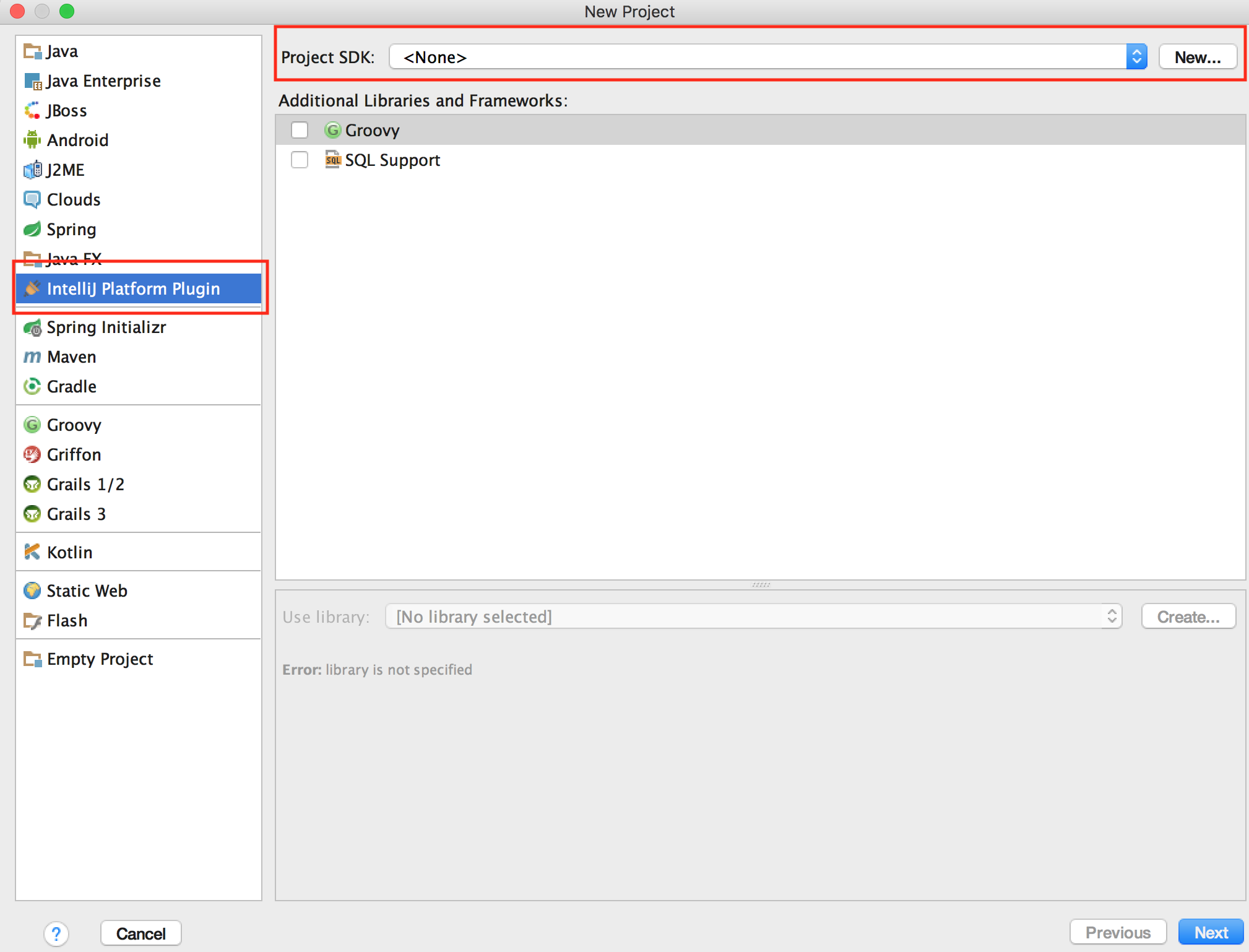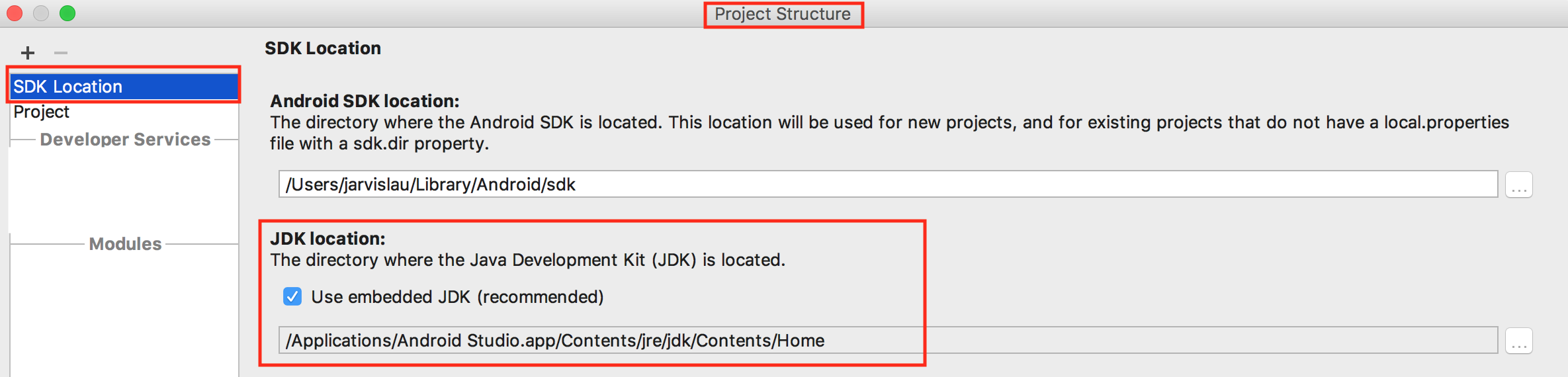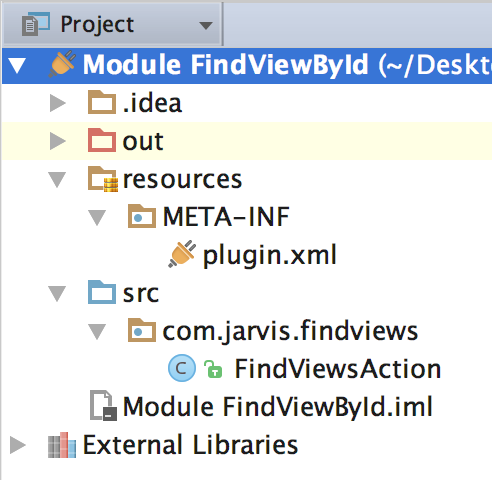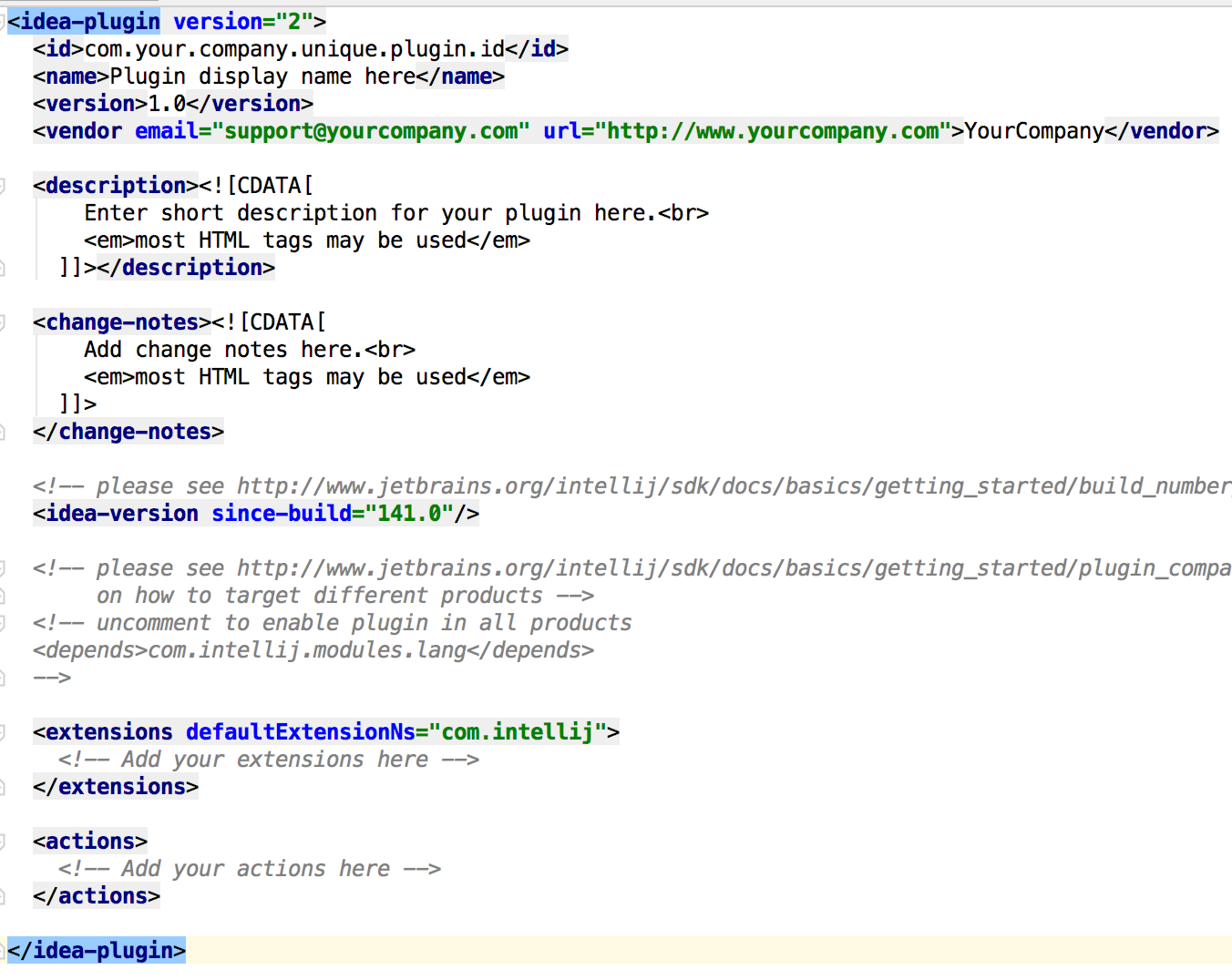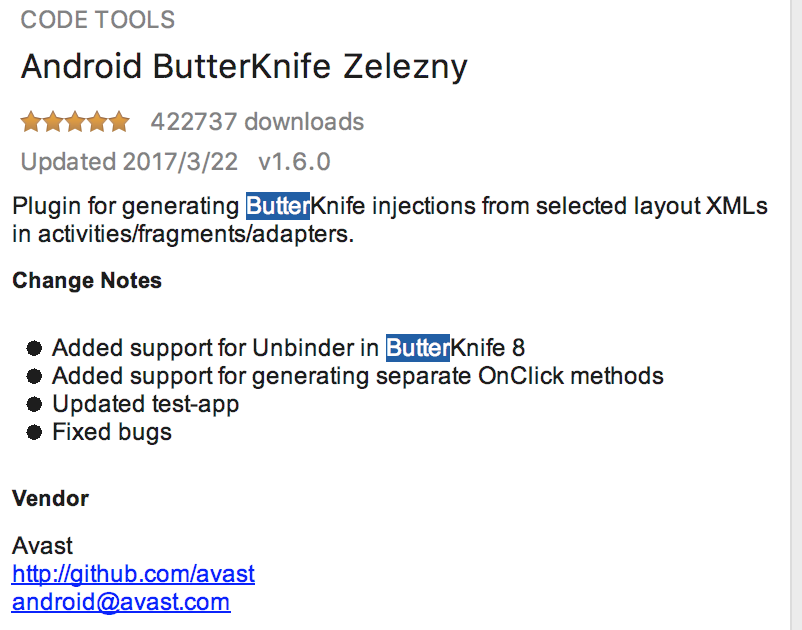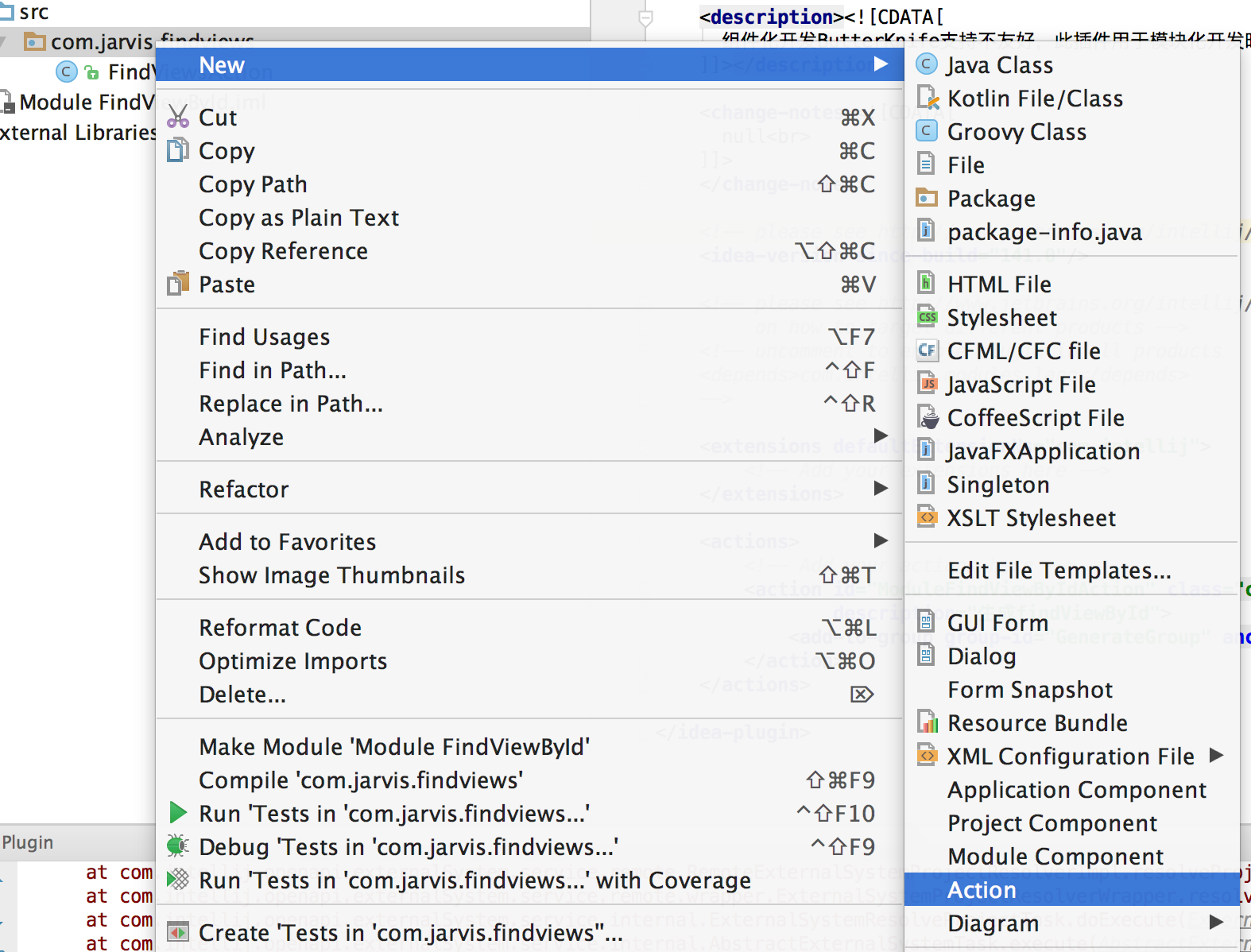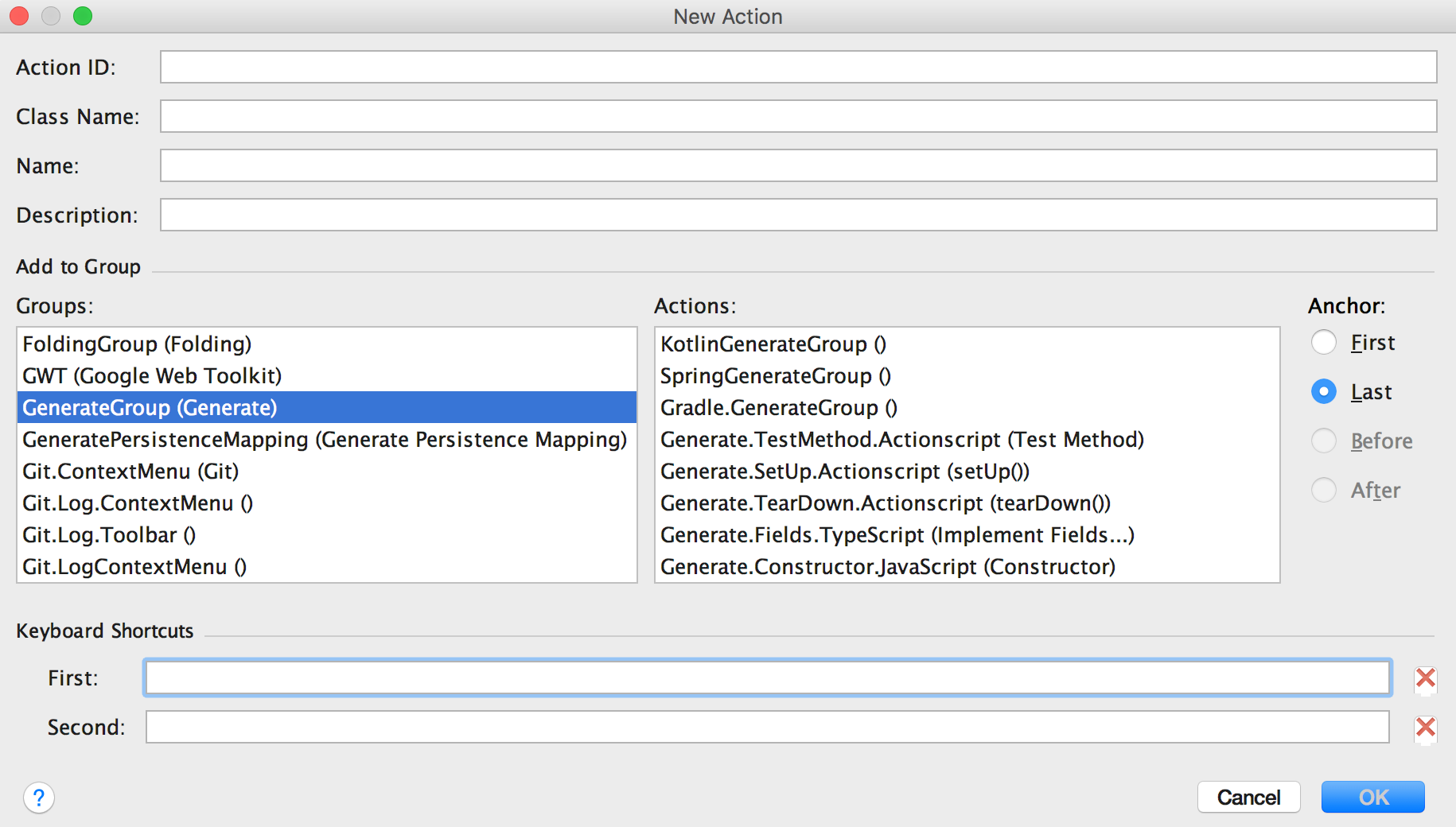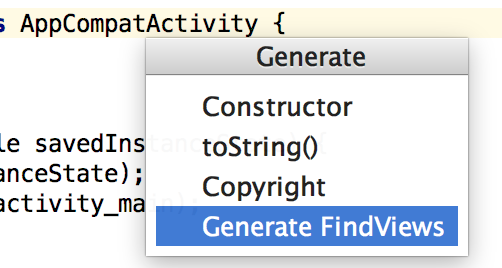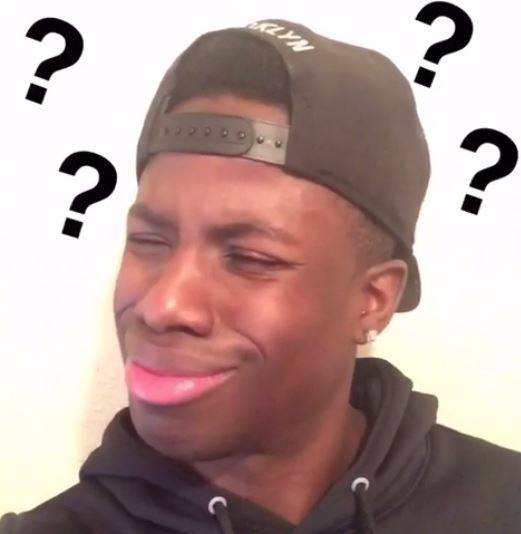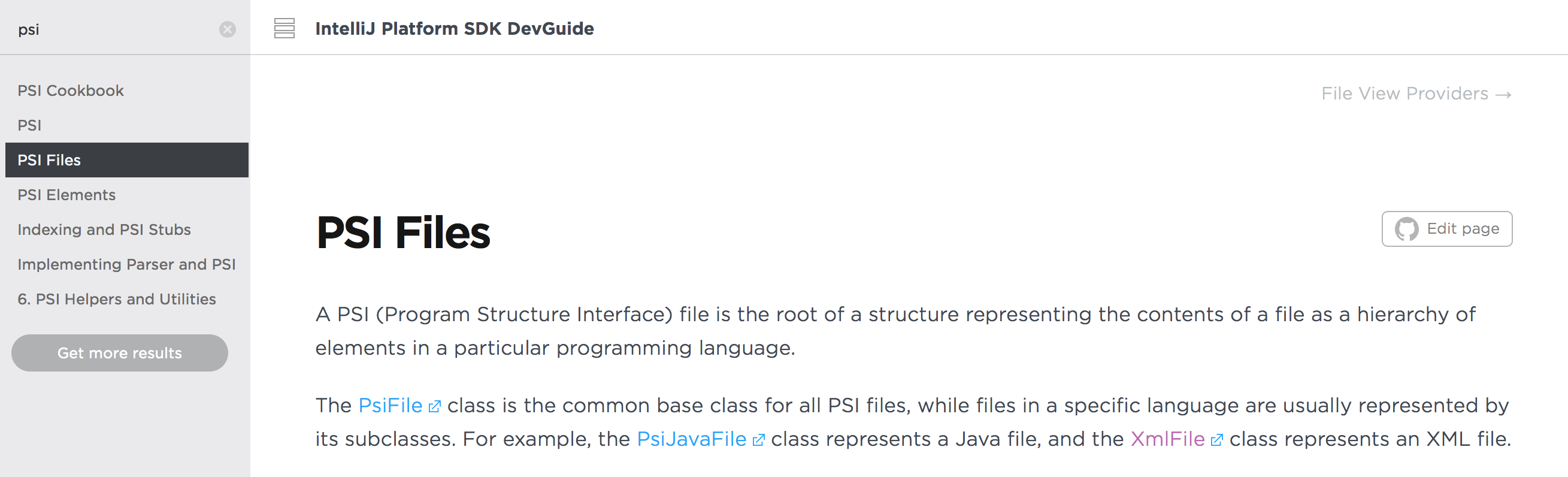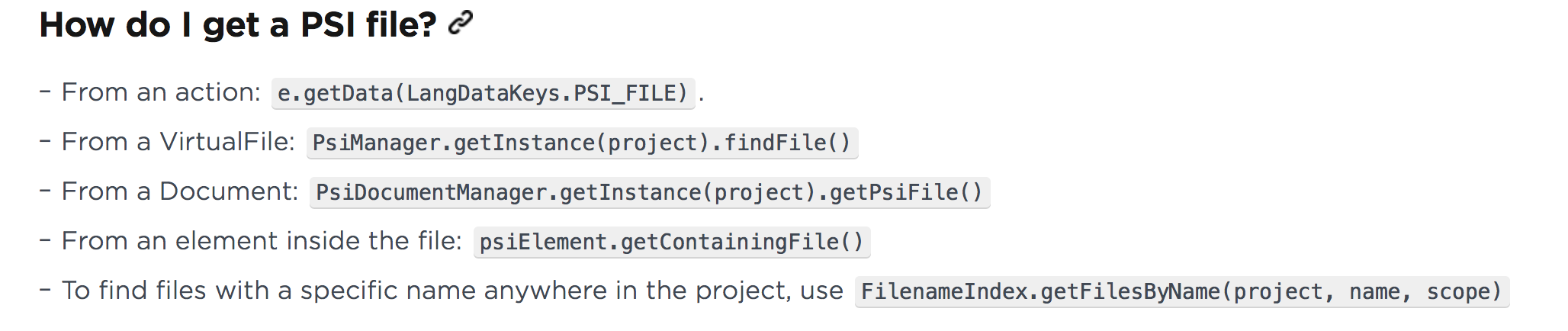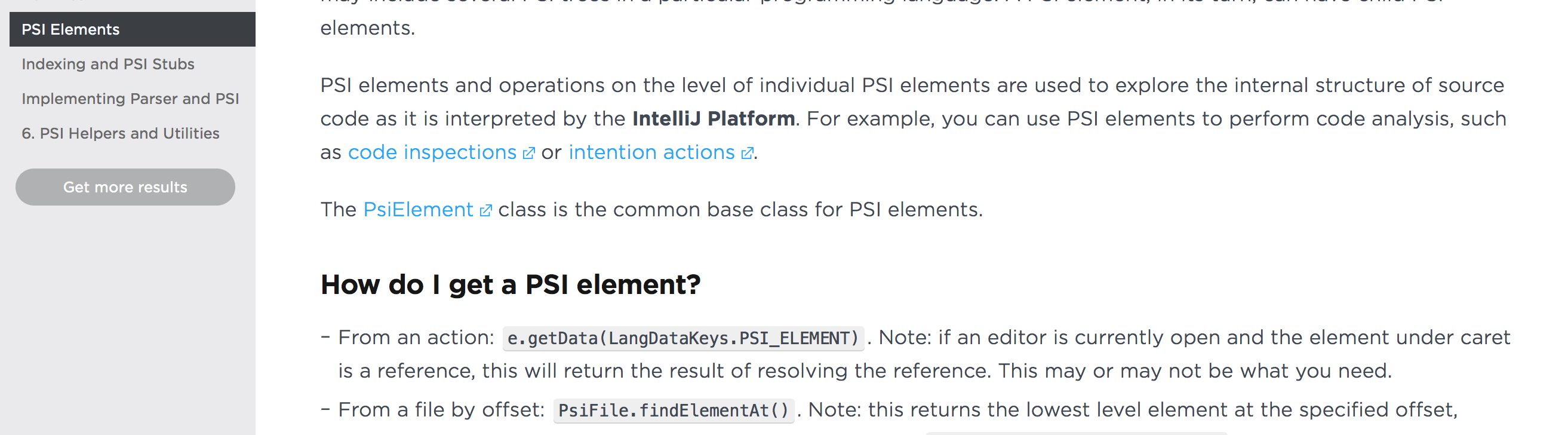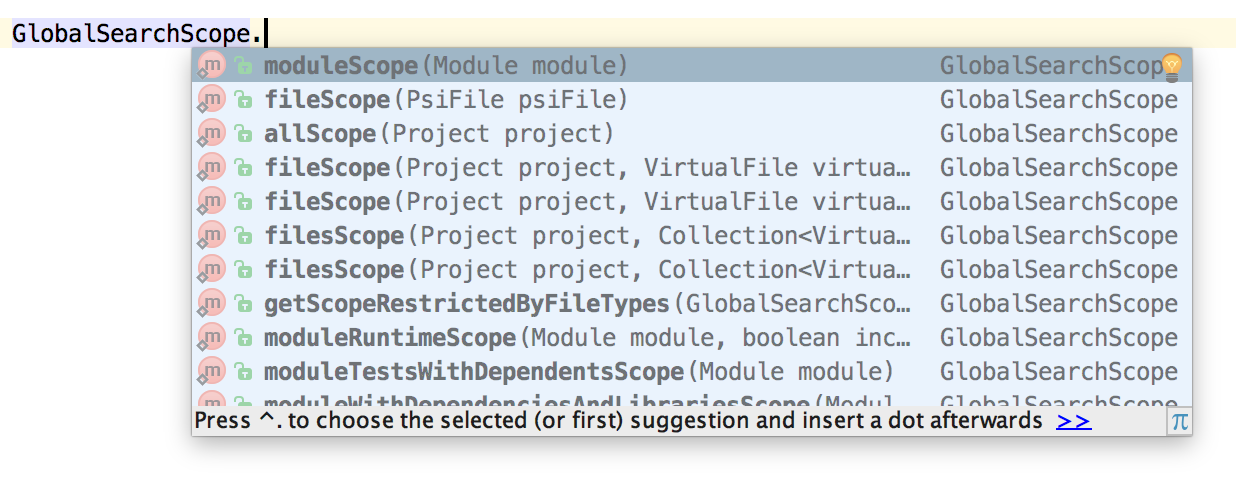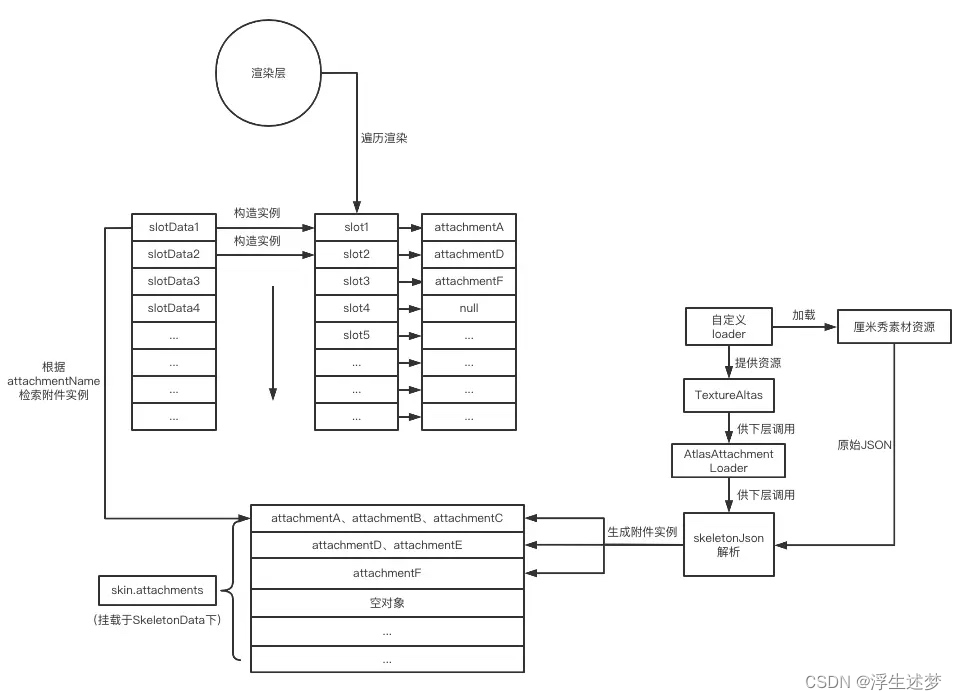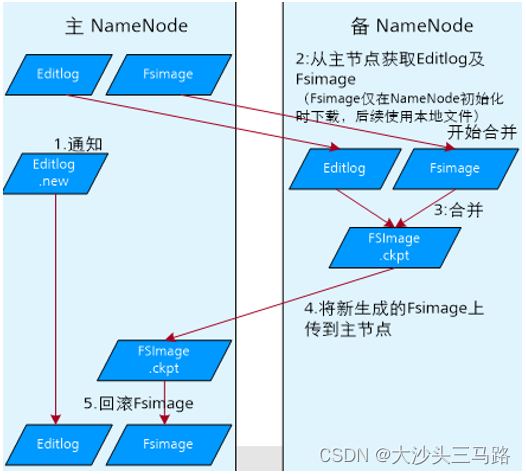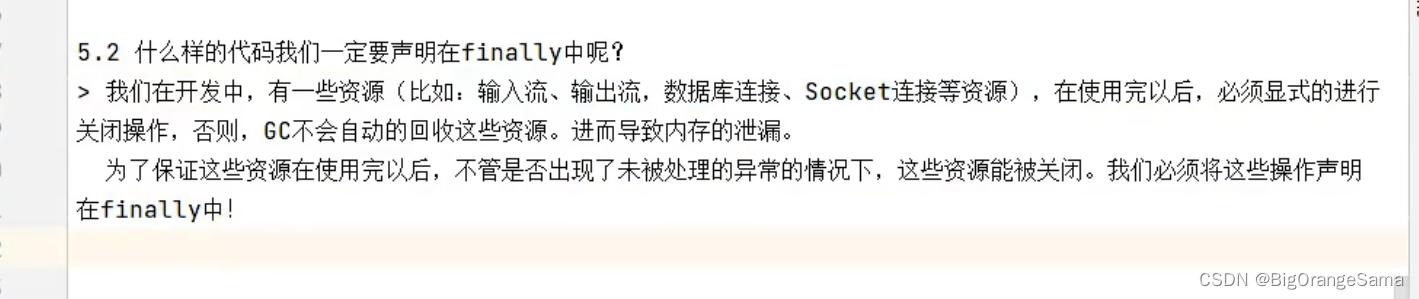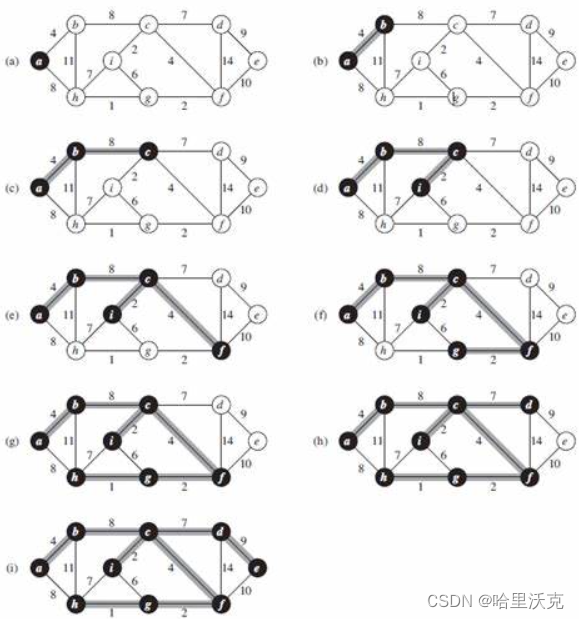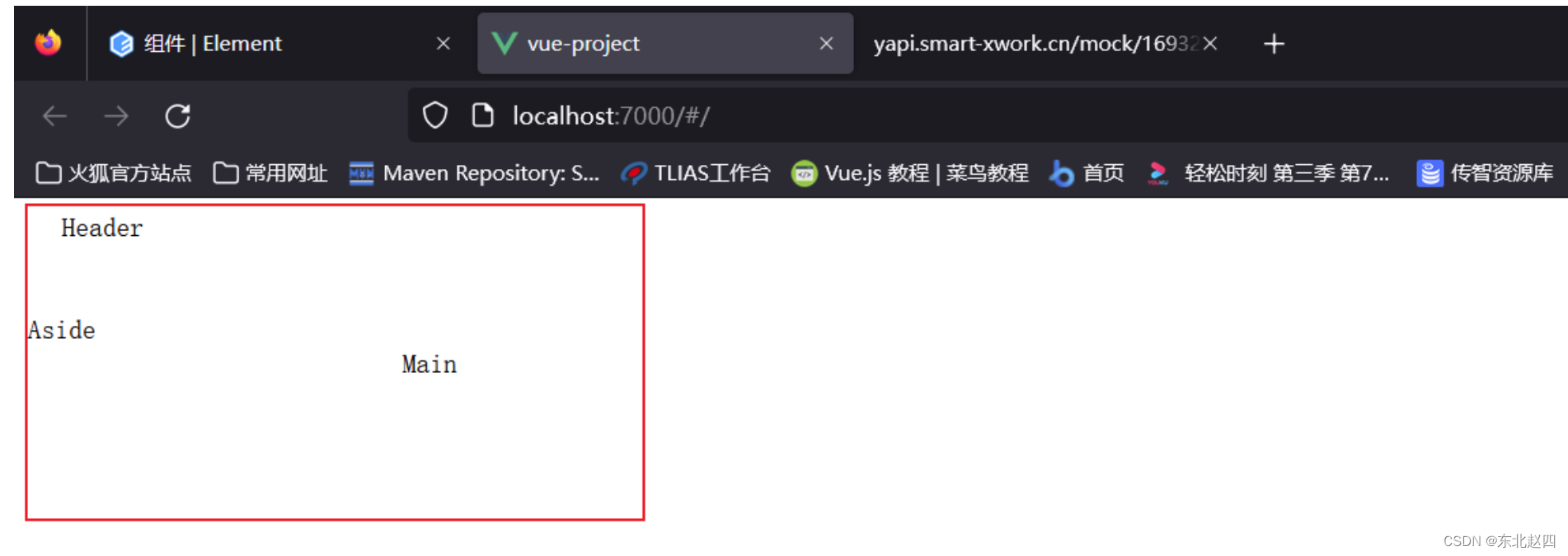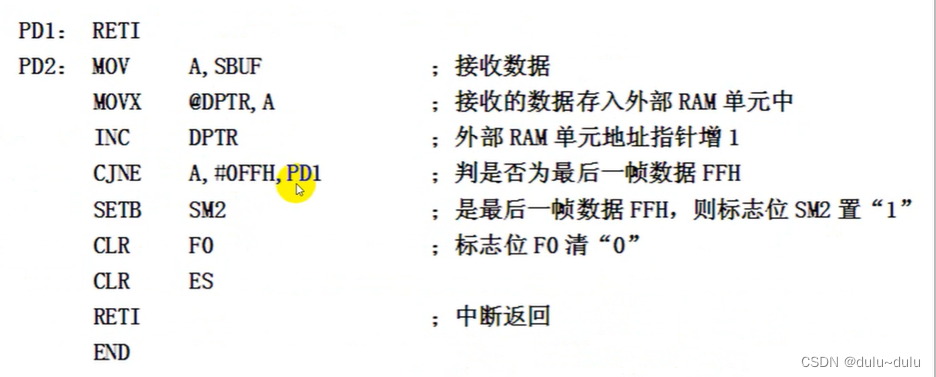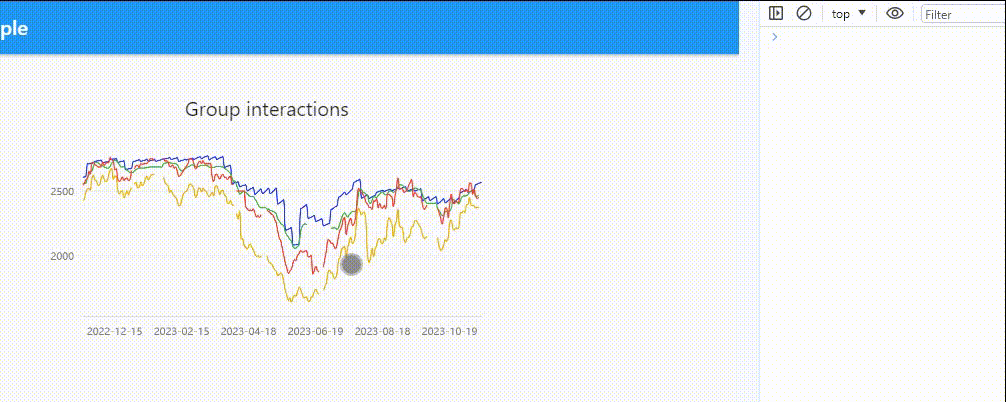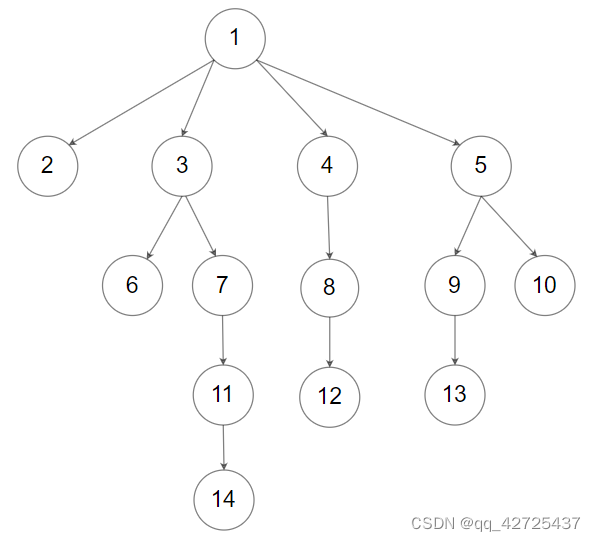| Unity3D特效百例 | 案例项目实战源码 | Android-Unity实战问题汇总 |
|---|---|---|
| 游戏脚本-辅助自动化 | Android控件全解手册 | 再战Android系列 |
| Scratch编程案例 | 软考全系列 | Unity3D学习专栏 |
| 蓝桥系列 | ChatGPT和AIGC |
👉关于作者
专注于Android/Unity和各种游戏开发技巧,以及各种资源分享(网站、工具、素材、源码、游戏等)
有什么需要欢迎底部卡片私我,交流让学习不再孤单。
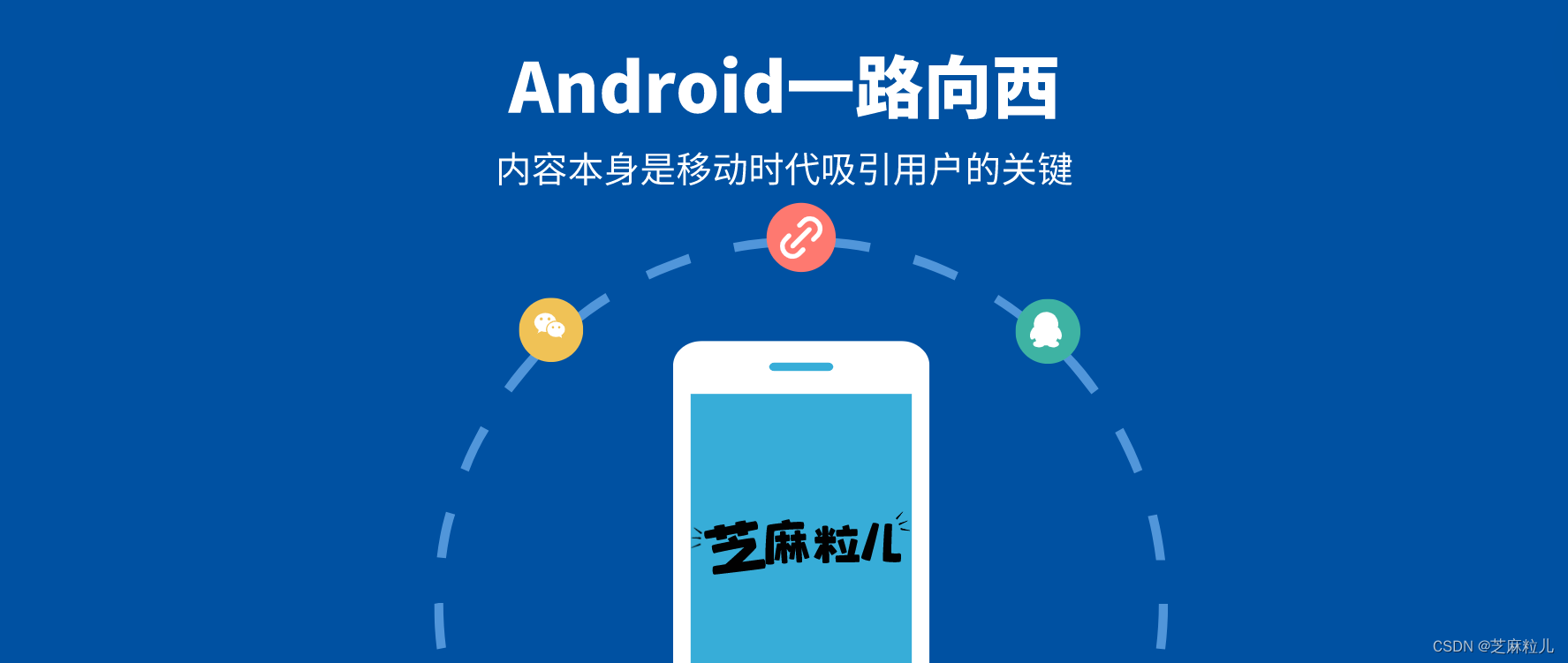
👉实践过程
最近项目试了一下Android组件化架构,感觉坑还是蛮多的,首先ButterKnife就用不了了,各种R和R2文件的切换就烦死,刚开始看了下ButterKnife Zelezny插件的源码,增加了R文件的选择,感觉在组件化中还是不太好用,最后还是用回了痛苦的findViewById,正好也看了看android studio编写插件的相关知识,今天就和大家一起撸一个findViewById插件!
😜环境配置
Android Studio是基于IntelliJ专门为Android定制的IDE,是没有办法编写IDE的插件的,所以我们首先要下载一个开发Java用的IntelliJ IDEA。具体下载过程就不赘述了,网上教程一大堆,咱们也不是专门开发Java,随便下载一个就好。
下载好打开后,我们看到了一个熟悉的页面,和android studio差不多,选择新建一个项目。左边选择IntelliJ Platform Plugin,右上方Project SDK第一次进入应该是没有配置的。
我们选择New,选择一个SDK。这里系统一般Idea的根目录,我们直接确定即可。接下来系统会让你选择一个JDK,也就是java环境,同样也会定位到相应位置,如果没有定位到,我们使用开发Android时JDK的路径就可以了。查看Android Studio中的JDK路径:
配置好环境后,我们就可以愉快的编写插件啦!
😜项目目录结构
新建好的项目目录结构比较简单,没有什么多余的文件。大概长这样。
其中com.xxx.xxx刚创建好时是没有的,需要自己建包。
-
.idea: idea的一些配置信息。
-
out: 编译生成的一些.class文件,有点类似于android的build文件夹。
-
resources/META-INF/plugin.xml: 插件的一些描述信息,和我们接下来要写的插件操作“Action”的配置。类似android中的Manifest文件。
-
src: 这里就是我们要写代码的地方啦。
-
.iml: 项目的一些配置信息,一般不用去管,和android的.iml一样。
-
External Libraries: 这个也和android一样,时引用的第三方库。
整体看下来,编写插件代码和我们平时写android代码的时候非常类似。还是非常容易理解的。使用的语言也就是java语言,学习成本很低,但是可以开发出一些非常好玩的插件。
😜配置插件信息
好,各个文件的作用我们已经大概了解了,接下来,我们先来配置一下我们的插件信息,也就是配置我们的resources/META-INF/plugin.xml文件。配置文件里有很详细的英文描述。这里只简单的说一下。
-
id: 插件唯一的id。
-
name: 插件显示的名字。
-
version: 插件版本。
-
vendor: 里面分别是你的邮箱,公司网站或个人网站,公司名。
-
description: 插件的描述。
-
change-notes: 更新文档。
-
extensions defaultExtensionNs: 默认依赖的库。
-
actions: “注册”一会编写的动作Action类。
具体填写的东西展示出来是什么样子,大家可以去android studio的插件仓库中看看,对应填写相应的内容就好。如ButterKnife Zelezny填写的配置信息长这样。
😜获取资源文件名
好,接下来是大家最喜欢的敲代码了!其实android studio中,每个按钮都相当于一个系统写好的插件,点击这些按钮执行的动作,都是在对应的Action中写好的。我们要做的,就是给IDE添加一个我们自己的按钮,并且写一个做我们想要操作的Action。
怎么做呢?首先,我们在我们创建好的包中new一个Action。
点击后出现如下弹窗,让我们配置Action的一些信息。
其中,Action Id,Class Name就不多说了,Name为显示给用户的动作名称,Description为操作的描述。
Groups是比较重要的,他代表了我们按钮展示的位置。比如选择GenerateGroup,就是在Generate中显示(Windows中快捷键alt+insert,Mac快捷键control+enter)。还有build、code(显示在菜单栏上build、code按钮中)等等一系列Groups的位置,大家根据需要自己选择。不知道意思的网上查一下就好。
右边Actions是选择按钮位置的,First和Last分别为菜单最上方和最下方,点击Actions中的按钮,可以选择在该按钮的下方和上方。我这里模仿了ButterKnife Zelezny选择了GenerateGroup,并且放在了最下方。运行时的效果是这样的:
后面的Keyboard Shortcuts中的First和Second就是我们自定义的快捷键了,这里注意快捷键不要和其他系统的快捷键冲突。
配置好后,我们点击ok,就能看到我们新建好的类了。
public class FindViewsAction extends AnAction {@Overridepublic void actionPerformed(AnActionEvent anActionEvent) {}
}
同时,我们的plugin.xml中也自动帮我们注册好了Action。在action标签中,我们还可以给action增加一个icon字段来设置按钮前面的图标。
一步一步来,Acton已经创建好了,接下来就是写我们的方法了,我们先看一下自动继承的这个AnAction类有什么我们可以用的方法。
看完我就更懵逼了。除了一个自动重写的actionPerformed大概能看出来是按钮被点击的操作外,似乎没有用的上的方法啊。AnActionEvent里也就是有个getProject方法感觉对我们有点用。
到这里,我是彻底不知道咋弄了。慢慢来,我们先来捋一捋需求。我们要做的是一键findViewById,首先要获取到光标所在的layout文件,然后读取出layout.xml文件里的所有vieiw的id,最后把再代码中生成全局的变量名,并且绑定findViewById找到的控件。
那第一步就是找到光标所在的layout.xml文件。那肯定要用到光标了。根据需求找方法,我发现anActionEvent中有一个getData方法,这个方法的参数中正好有一个DataKeys.EDITOR,这个似乎是我们想要的啊,得到之后,果然有一个光标的单词caret。
@Override
public void actionPerformed(AnActionEvent anActionEvent) {Editor editor = anActionEvent.getData(DataKeys.EDITOR);if (editor != null) {//得到编辑器的光标类CaretModel caret = editor.getCaretModel();}
}
得到光标之后,我们应该就可以找到我们需要的资源文件了。但是,看了半天方法。。也没找到得到光标所在文件的方法。。没办法,看一下ButterKnifeZelezny的源码吧。
在源码里,我发现了PsiUtilBase.getPsiFileInEditor()这个方法。并且很多文件操作都用到了PsiFile,这个是干什么的呢?还是看一下官网吧。本人英语捉急,不过文档也比较简单,大概还是能看出点东西的。附上官网地址:IDEA插开发工具SDK文档
进入官网后,我们可以左上角搜索一下psi,然后找到psi files,看一下英文全称我们概可以了解到,这是一个表示文件结构的接口,PsiFile是一个基类,里面还有PsiJavaFile和XmlFile。那我们获取xml文件中的id,要拿到的肯定是XMLFile这个类。
我们再往下翻,其中有两个标题比较重要。分别是,我们怎么得到这个类,还有我们能用这个类做什么。
我们看到三个比较重要的方法。
psiElement.getContainingFile(): Element我们都知道是元素的意思,通过这个方法,我们大概了解到,用光标获取文件中选中的词,大概率需要用到元素psiElement。
FilenameIndex.getFilesByName(project, name,scope): 通过文件名获取文件,这个我们一会肯定也会用到。
psiFile.accept(new PsiRecursiveElementWalkingVisitor()…): 递归递归元素,我们获取id的时候肯定要递归xml文件的,这里IDEA已经帮我们写好了递归的方法。
正好搜索栏下面有一个PSI Elements的介绍,不需要多看,我们只看文档标出来的两个方法。
一个是anActionEvent.getData(LangDataKeys.PSI_ELEMENT),一个是psiPfile.findElementAt()。
讲道理这里我们应该用第一个方法拿到实体类的,但是第一个方法打印出来的是xml文件的id,所以这里我们只能用第二个方法,根据光标位置找到元素,然后用文件名找到对应的xml文件实体。
PsiFile psiFile = anActionEvent.getData(DataKeys.PSI_FILE);
Editor editor = anActionEvent.getData(DataKeys.EDITOR);
CaretModel caret = editor.getCaretModel();
PsiElement psiElementA = file.findElementAt(offset);
//(R.layout.activity_main)由于光标在‘n’和‘)’中间的时候会打印出')'
//所以这里必须获取两个,然后进行判断。
PsiElement psiElementB = file.findElementAt(offset - 1);
//System.out.println(psiElementA.getText());
//打印一下发现确实打印出了文件名。
接下来我们判断一下这两个element哪个是正确的文件名
//getParent()可以得到元素包括'.'在内的字符串。
//getFirstChil()则可以得到整个字符串开头的字符
String firstChild=psiElementA.getParent().getFirstChild().getText();
if ("R.layout".equals(firstChild)) {//psiElementA正确就用A,psiElementB正确就用B。//这里只写伪代码了,全部代码之后给出下载。
}
至此,我们得到了xml文件的名字psiElement.getText,把名字末尾拼接上后缀名,就能得到完整的文件名了。
String name = String.format("%s.xml", psiElement.getText());
😜获取xml文件实体对象
最近重构项目实在有点忙,两篇中间也是隔的时间有点久,尽量抽时间多写一下
吧!
我们先来整理一下我们手上有的“资源”。
上一篇文章,我们得到了PsiElement(光标选到的元素),Editor(光标等一写编辑上的操作),xxx.xml(资源文件的名字)。
接下来,我们的任务是根据名字取到这个xml文件的实体。
上次我们通过官网,找到了一个方法
FilenameIndex.getFilesByName(project, name, scope);
很显然,这个方法可以通过文件名,得到PsiFile。不过,这个方法除了project和name之外,还需要一个scope。字面意思应该是个范围。我们用编辑器看一下这个方法,第三个参数需要一个GlobalSearchScope。
官网搜了一下这个类,似乎并没有搜到介绍它的。我们先看一下这个类有没有什么静态方法可以得到它的实体。
看了一下,通过文件得到肯定是没办法了。看来看去,似乎也就module这个东西有点希望。通过编辑器一看,发现有个ModuleUtil,里面有一个findModuleForPsiElement()方法,所需的参数正好是我们有的psiElement。先不管这个能不能行了,反正有参数了,先试试再说。
Module moduleForPsiElement = ModuleUtil.findModuleForPsiElement(psiElement);
GlobalSearchScope searchScope = GlobalSearchScope.moduleScope(moduleForPsiElement);
Project project = anActionEvent.getData(DataKeys.PROJECT);
//得到所有名字为name的文件
PsiFile[] psiFiles = FilenameIndex.getFilesByName(project, name, searchScope);
for (PsiFile file : psiFiles) {//得到的psiFiles长度为1,打印一下文件名name和内容text,发现名字为我们需要的xxxx.xml,内容也和文件里的内容一致。System.out.println(file.getName());System.out.println(file.getText());
}
通过这个方法,我们得到了我们要的xml文件实体类。
😜获取类名和id一一对应的对象集合
接下来就是遍历里面的id了。为了避免有bug,我们先多放几个控件,包括viewgroup的嵌套,还有include和自定义view。大概长这样。
<!-- 伪代码去除了无用代码,只保留了id -->
<!-- activity_main.xml -->
<RelativeLayoutandroid:id="@+id/rlVidwGroup"><TextViewandroid:id="@+id/tvHelloWorld"/><ImageViewandroid:id="@+id/ivIcon"/><LinearLayoutandroid:id="@+id/llViewGroup"android:orientation="vertical"><TextViewandroid:id="@+id/tvInner"/><includelayout="@layout/include_plugin_test"/></LinearLayout><com.jarvis.myapplication.app.Customandroid:id="@+id/custom"/></RelativeLayout><!-- include_plugin_test.xml -->
<LinearLayoutandroid:id="@+id/llIncludeViewGroup"android:orientation="vertical"><TextViewandroid:id="@+id/tvInclude"/></LinearLayout>
不知道大家还记不记得,我们上一次再官网找到了一个能够递归遍历psiFile内元素的方法
其中参数PsiRecursiveElementWalkingVisitor有很多子类,其中就有XmlRecursiveElementVisitor,看名字正是我们需要的。(其实这里用PsiRecursiveElementWalkingVisitor也行,只不过需要把返回值手动强转成XML文件的元素)。我们调用一下这个方法,并且重写我们需要的方法。
很明显。我们可能用到的是visitXmlAttribute和visitXmlTag。但是由于我们得到id时还需要得到它对应的类,以便于我们生成参数类型,所以这里我们必须用visitXmlTag得到标签类。并且创建一个bean类,里面暂时存储我们一会得到的类名和id。
public class ResIdBean {String name;String id;public ResIdBean(String name, String id) {this.name = name;this.id = id;}
}
我们先考虑一般情况,也就是没有include的时候。这时候比较简单,类名就是标签名。自定义控件打出来的是完整的类名。
resFile.accept(new XmlRecursiveElementVisitor(true) {@Overridepublic void visitXmlTag(XmlTag tag) {super.visitXmlTag(tag);String className = tag.getName();}
});
接下来我们要得到控件的id。通过tag获取名为”android:id”的attribute属性。然后分割一下字符串就可以得到对应的id了。我们打印一下,确实是我们想要的值,我们把类名和id存在一个List集合里备用。
ArrayList<ResIdBean> resIdBeans = new ArrayList<>();
resFile.accept(new XmlRecursiveElementVisitor(true) {@Overridepublic void visitXmlTag(XmlTag tag) {super.visitXmlTag(tag);XmlAttribute attribute = tag.getAttribute("android:id");if (attribute != null) {String idValue = attribute.getValue();if (idValue != null && idValue.startsWith("@+id/")) {String[] split = idValue.split("/");String className = tag.getName();String id = split[1];System.out.println(className + "---" + id);resIdBeans.add(new ResIdBean(className, id));}}}
});
接下来就是获取include标签中的类名和id了。由于include中只有xml文件的名字,所以,和之前一样,我们需要先得到xml文件的名字,然后得到xml文件的实体类,在进行同样的操作得到类名和id,如果include中还有include,我们还需要进行这样的操作。显然这是一个递归。
我们完善一下代码,简单封装一下之前写的方法。如果tagName为include就继续通过文件名找到文件,然后遍历获得id,如果不是include就放入集合中。封装好的代码大概是这样。
//伪代码,需要根据前面讲的自行修改。
private void getResIdBeans(PsiFile psiFile, ArrayList<ResIdBean> container) {psiFile.accept(new XmlRecursiveElementVisitor(true) {super.visitXmlTag(tag);if (tag.getName().equals("include")) {String xmlName = String.format("%s.xml", name);getResIdBeans(include, container);PsiFile fileByName = getFileByName(psiFile, xmlName);getResIdBeans(fileByName, container);}else{container.add(new ResIdBean(className, id));}}
}
最后我们往这个方法中传入的ArrayList<ResIdBean> container里面就放好了我们存的ResIdBean了。
现在我们已经得到了我们选中xml文件中所有的id集合了。
😜打印全局ID变量
好,今天写一下Android Studio编写插件的第三篇。
上一篇我们已经得到了类名和id一一对应的实体类。接下来就是把得到的这些参数写到我们的编辑器中了。
首先,我们要得到我们所在类的psiClass对象。我们之前有psiFile对象,但是如果往这个对象中添加元素的话,是会添加到文件最开始的,虽然有addBefore和addAfter方法,但是这样获取参数比较麻烦。所以,我们需要获取到psiClass这个层级为“类”的对象。
通过官网,我们可以看到这两个方法可以通过name得到class。因为我们已经有确定的psiFile了,所以这里我们用第二个方法。name通过psiFile.getName()方法就可以得到。但是需要注意,这里得到的name带有“.java”得到是文件名,我们得手动去掉.java,来得到类名。
GlobalSearchScope globalSearchScope = GlobalSearchScope.fileScope(psiFile);
String fullName = psiFile.getName();
String className = fullName.split("\\.")[0];
PsiClass psiClass = PsiShortNamesCache.getInstance(psiFile.getProject()).getClassesByName(className, globalSearchScope)[0];
得到psiClass验证一下没问题后,我们就可以开始把之前得到的类和id打印在这个类中了。
PsiElementFactory psiElementFactory = PsiElementFactory.SERVICE.getInstance(psiElement.getProject());
for (ResIdBean resIdBean : resIdBeans) {
//第一个参数为变量的字符串,第二个参数为写变量的所在类。
PsiField fieldFromText = psiElementFactory.createFieldFromText("private"+ " " + resIdBean.getName() + " "+ resIdBean.getId() + ";", psiClass);psiClass.add(fieldFromText);
}
这里我又遇到了一个问题,当我add元素的时候,编辑器竟然报错了。看了一下官网,发现IntellJ是有一个读写锁的。
这里我理解的是。
写操作需要在ApplicationManager.getApplication().runWriteAction()方法中进行。可能是我英语太差理解的有问题。。我试着写了一下。运行,发现又报错了。
根据提示信息,我又用了一下WriteCommandAction()这个方法。
new WriteCommandAction(psiFile.getProject(), psiFile) {@Overrideprotected void run(@NotNull Result result) throws Throwable {addFieldIds();}
}.execute();
呃,这次倒是成功了。不知道为什么runWriteAction()方法不行,英语好的小伙伴可以告知一下。
到这里,我们已经成功的打印了所有id对应的全局变量。如果没有开启自动导包功能的话,我们可以在类名前面加上包名,大部分都是android.widget包中的控件,少数其他包中控件,大家自己定制一下就好,这里就不多介绍了。
😜打印findViewById方法
接下来,我们要开始创建方法了。我希望方法是这样的。
因为系统是给出了createMethodFromText()方法的,所以我们不需要换行符和多余的字符串。定好了我们要生成的方法后,我们来拆一下,把换行删掉。大概是这样的。
private void findViews() { id = (cast) findViewById(R.id.id); }
然后我们用一个StringBuilder()拼接一下我们想要的字符串。然后打印在类中。
StringBuilder method = new StringBuilder();
method.append("private void findViews(){");
PsiElementFactory psiElementFactory = PsiElementFactory.SERVICE.getInstance(psiElement.getProject());
for (ResIdBean resIdBean : resIdBeans) {PsiField fieldElement = psiElementFactory.createFieldFromText(field, psiClass);psiClass.add(fieldElement);method.append(resIdBean.getId()).append(" = ").append("(").append(resIdBean.getName()).append(")").append("findViewById(").append("R.id.").append(resIdBean.getId()).append(");");
}
method.append("}");
PsiMethod methodElement = psiElementFactory.createMethodFromText(method.toString(), psiClass);
psiClass.add(methodElement);
验证一下。果然都正常打印出来了。松了一口气。
😜判断所在类是否为Activity
接下来,我们判断一下所在的类,如果是Activity,那么这个方法就没问题,如果是Fragment,我们则需要在findViews()方法中加一个view的参数。
判断是fragment还是activity只需要看一下psiClass继承的是哪个psiClass就行了。之前看官网上有两个方法,第一个方法可以根据类名的全称(包括包名)来得到psiClass。然后通过psiClass的isInheritor()方法,就可以判断继承关系了。
GlobalSearchScope scope = GlobalSearchScope.allScope(psiFile.getProject());
PsiClass activityClass = JavaPsiFacade.getInstance(psiFile.getProject()).findClass("android.app.Activity",scope);
PsiClass fragmentClass = JavaPsiFacade.getInstance(psiFile.getProject()).findClass("android.app.Fragment", scope);
PsiClass supportFragmentClass = JavaPsiFacade.getInstance(psiFile.getProject()).findClass("android.support.v4.app.Fragment", scope);if (activityClass != null && psiClass.isInheritor(activityClass, false)) {//当前类为activity
}else if (fragmentClass != null && psiClass.isInheritor(fragmentClass, false)
|| supportFragmentClass != null && psiClass.isInheritor(supportFragmentClass, false)) {//当前类为fragment
}
具体在加个View参数的方法我就不写了,只需要在创建字符串方法的时候,多拼接一下就可以了。
😜判断变量和方法是否重复
接下来,我们还需要判断一下全局变量中是否已经创建了某个id,如果创建了,则不重复创建。我们只需要用变量名判断就可以了
if (psiClass.findFieldByName(resIdBean.getId(), false) == null) {//没创建过
}else{//创建过
}
还有findViews方法也需要判断一下,这个比较麻烦,我知道的只能是先删除之前的方法体,然后再重新生成一遍方法。
PsiMethod[] methods = psiClass.findMethodsByName("findViews", false);
PsiMethod findViewsMethod = methods.length > 0 ? methods[0] : null;
if (findViewsMethod != null) {//已经有这个方法了PsiCodeBlock body = findViewsMethod.getBody();if (body != null) {StringBuilder codeBlock = new StringBuilder(body.getText());body.delete();codeBlock.insert(codeBlock.length() - 1, method.toString()); findViewsMethod.add(psiElementFactory.createCodeBlockFromText(codeBlock.toString(), findViewsMethod));}
}else{//没生成过方法
}
简单的封装处理一下,生成findViewById的插件差不多就完成了~~
最后,我们点击build,prepare plugin module for deployment,就可以看到插件生成在我们的根目录啦。
使用的时候也很简单,进入setting中的plugin页面,点击install plugin from disk,然后选择刚才生成的jar包就可以使用了~~
不知道大家看的时候有没有一脸懵逼,我写的没有大量的代码,主要还是思路,希望看到的朋友能有收获。自己也会努力提高写作水平的~~
好了,大家根据自己的想法,编写适合自己的插件吧!
👉其他
📢作者:小空和小芝中的小空
📢转载说明-务必注明来源:https://zhima.blog.csdn.net/
📢这位道友请留步☁️,我观你气度不凡,谈吐间隐隐有王者霸气💚,日后定有一番大作为📝!!!旁边有点赞👍收藏🌟今日传你,点了吧,未来你成功☀️,我分文不取,若不成功⚡️,也好回来找我。
温馨提示:点击下方卡片获取更多意想不到的资源。